Como corrigir Error Code: PLUM no Destiny 2
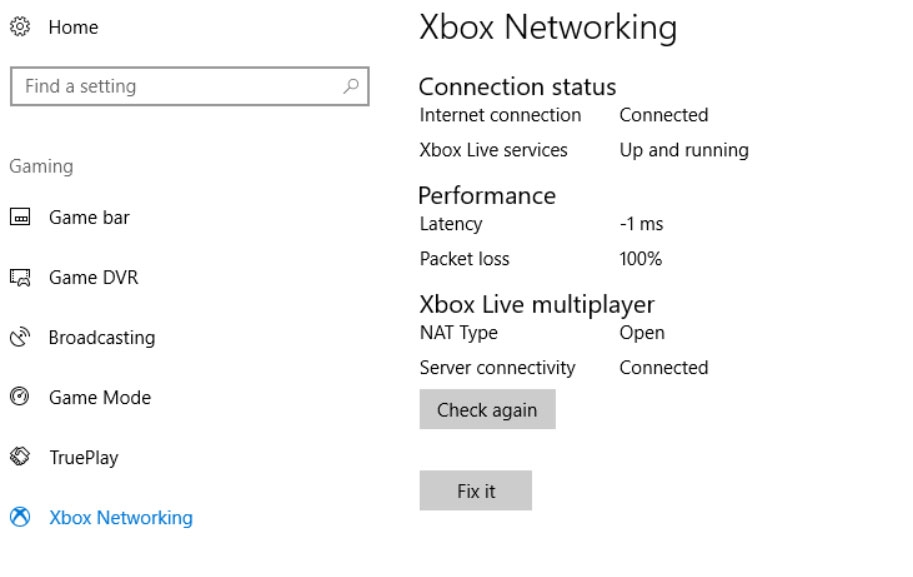
Se receber o Error Code: PLUM no Destiny 2, comece por verificar a sua ligação de rede, exclusões do antivírus e os ficheiros do jogo. Siga a lista de verificação rápida e depois execute as correções em ordem: Xbox Networking, sfc /scannow, exclusões do antivírus, redefinição de rede, desativar Steam Input, atualizar Windows, reinstalar BattlEye e, por fim, reinstalar o jogo ou aguardar um patch da Bungie. Incluí fluxos de decisão, listas de verificação por função e um playbook de resolução.
O que é o Error Code PLUM no Destiny 2?
Error Code PLUM é um aviso relacionado com o software anti‑fraude BattlEye que indica que o cliente do jogo ou o ambiente do sistema gerou condições que podem violar os termos de serviço ou que o BattlEye considerou comportamento potencialmente inseguro. Nem sempre significa que esteja a trapacear; muitas vezes resulta de conflitos com software de terceiros, problemas de rede, ficheiros corrompidos ou configurações do sistema.
Definição rápida: BattlEye é um sistema anti‑cheat que intervém quando detecta anomalias no ambiente do jogo.
Por que o Error Code PLUM acontece?
As causas mais comuns do Error Code PLUM no Destiny 2 são:
- Problemas de conexão à Internet entre o seu dispositivo e os servidores da Bungie
- Software de terceiros (VPN, antivírus, ferramentas de modding) que interferem com o cliente ou com BattlEye
- Ficheiros do jogo corrompidos ou ficheiros de sistema danificados
- Configurações de rede personalizadas, como DNS ou proxies
- Conflitos de input por controladores ou configurações de Steam Input
- Versão do Windows desatualizada ou incompatibilidades do sistema
- Problemas no servidor da Bungie ou sobrecarga temporária
Nota importante: o erro PLUM é frequentemente um sintoma de falha de comunicação ou de validação do ambiente, não apenas de manipulação maliciosa.
Lista de verificação rápida antes de avançar
- Reinicie o router e o computador
- Teste outros jogos online para confirmar se é um problema generalizado de rede
- Desative temporariamente VPN e proxies
- Feche software de gravação, overlays e modificadores de input
- Verifique se o BattlEye está instalado e atualizado
Métodos para corrigir Error Code PLUM
Abaixo encontra passos detalhados, ordenados do menos intrusivo para o mais drástico. Siga cada secção com atenção e teste o jogo após cada correção.
1. Executar Xbox Networking no Windows 10/11
Quando a ligação de rede está instável ou o NAT está fechado, o Windows tem uma ferramenta de diagnóstico que pode indicar o problema.
Passos:
- Pressione Win + I para abrir Definições do Windows
- Vá a Jogos e depois a Xbox Networking
- Clique em Fix it ou em Reparar se a opção estiver disponível
- Aguarde a conclusão do diagnóstico e aplique as recomendações
Depois: reinicie o jogo e verifique se o PLUM persiste.
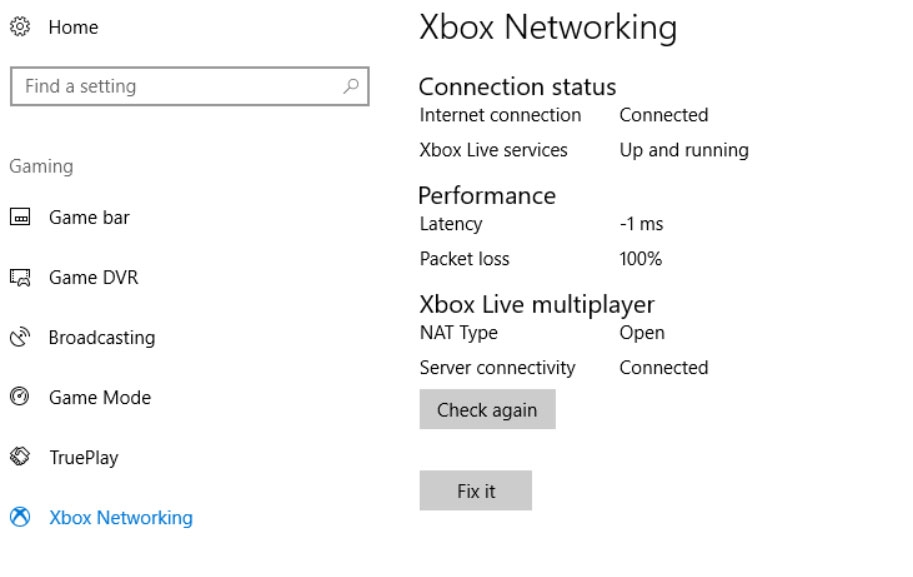
Nota: esta ferramenta identifica problemas de NAT, latência e serviços Xbox Live que podem afetar a autenticação.
2. Executar sfc /scannow para reparar ficheiros de sistema
Se ficheiros do sistema do Windows estiverem corrompidos, o BattlEye ou o próprio cliente do jogo podem falhar na validação.
Passos:
- Pressione Win + S e procure por CMD
- Clique com o botão direito em Prompt de Comando e selecione Executar como administrador
- No terminal, escreva:
sfc /scannowe pressione Enter - Aguarde a verificação terminar e aplique as correções sugeridas
Depois: reinicie o PC e teste o Destiny 2.
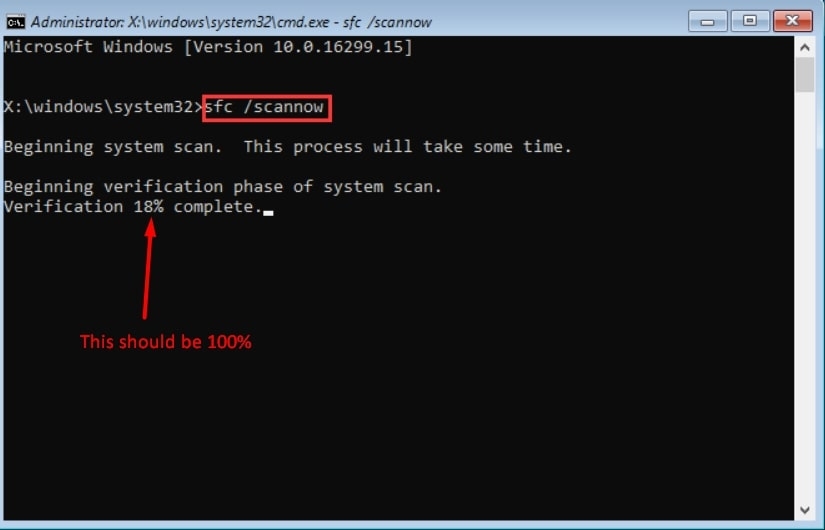
3. Adicionar Destiny 2 à lista de exclusão do antivírus ou do Windows Defender
Antivírus e ferramentas de segurança podem bloquear ficheiros executáveis ou módulos do jogo, causando falsos positivos no BattlEye.
Passos gerais (Windows Defender como exemplo):
- Abra o menu Iniciar e procure por Segurança do Windows
- Aceda a Proteção contra vírus e ameaças
- Clique em Gerir definições e depois em Adicionar ou Remover exclusões
- Escolha Adicionar uma exclusão do tipo Ficheiro e selecione o executável do Destiny 2 (por exemplo, o ficheiro .exe na pasta do jogo)
Se usar antivírus de terceiros, procure a secção de exclusões ou exceções nas definições e adicione a pasta do jogo e o módulo BattlEye.
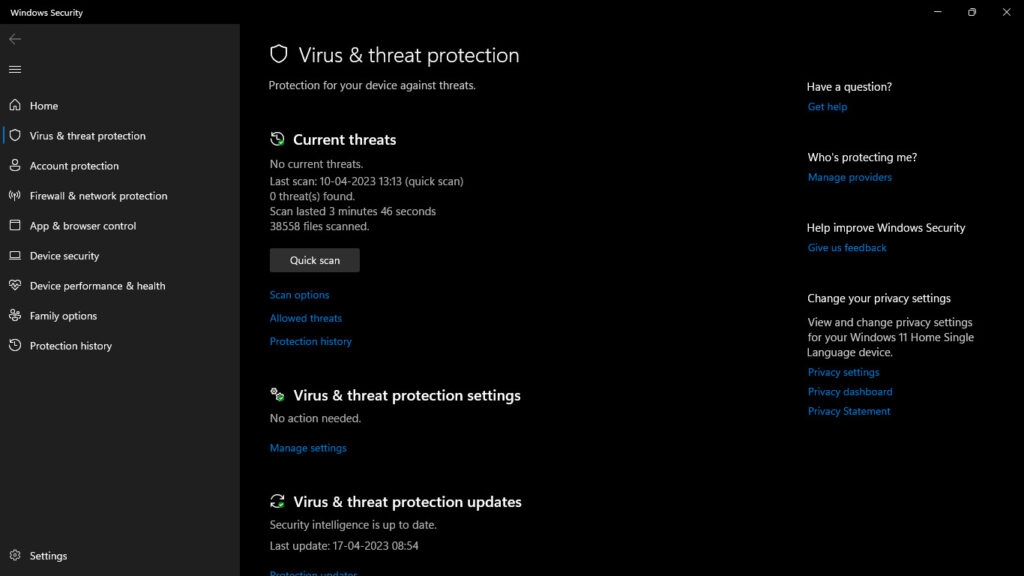
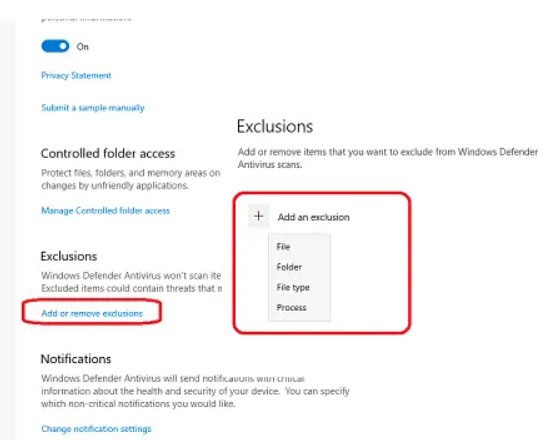
Depois: reinicie o jogo e verifique se o erro desapareceu.
4. Redefinir as definições de rede
Se usou DNS customizados, proxies ou se o perfil de rede está corrompido, uma redefinição pode restaurar parâmetros essenciais.
Passos:
- No campo de pesquisa do Windows, escreva Redefinição de rede
- Abra a página e clique em Redefinir agora
- Confirme e aguarde o processo. O Windows pode reiniciar automaticamente
Depois: reconecte à Internet, abra o Destiny 2 e confirme se o erro PLUM foi resolvido.
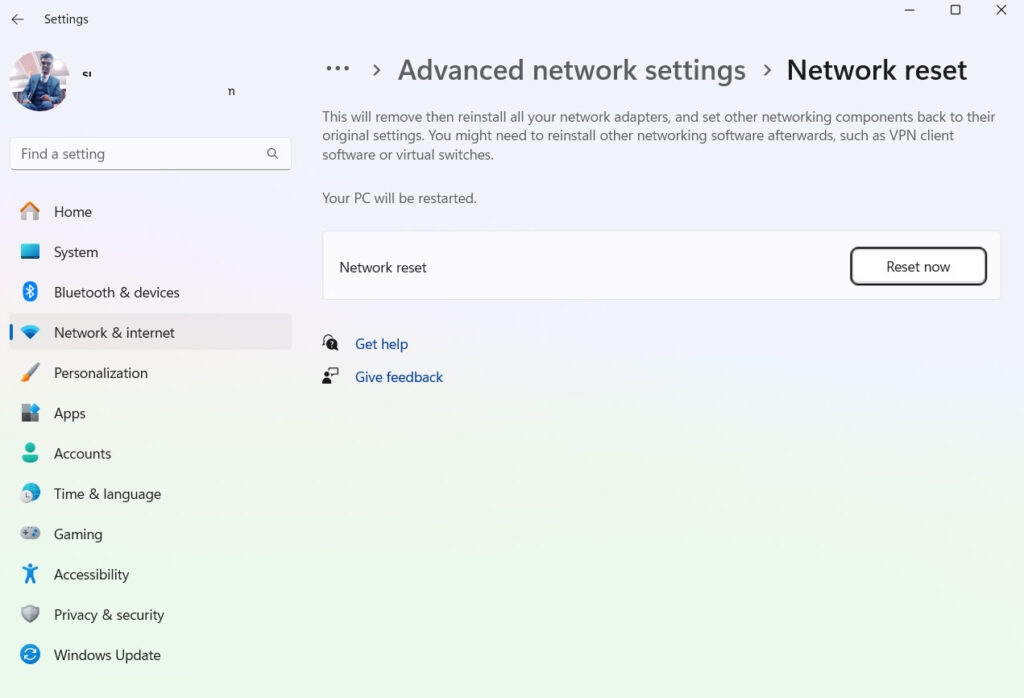
5. Desativar Steam Input para Destiny 2
Conflitos de input podem fazer o BattlEye interpretar atividade externa como suspeita. Muitos jogadores relataram que desativar o Steam Input resolveu o problema.
Passos:
- Abra a Biblioteca no Steam
- Clique com o botão direito em Destiny 2 e selecione Propriedades
- No menu Controller Settings, escolha Desativar Steam Input
- Nas definições de controlador do Steam, desative Xbox Configuration Support se aplicável
Depois: feche o Steam, reinicie e teste o jogo.
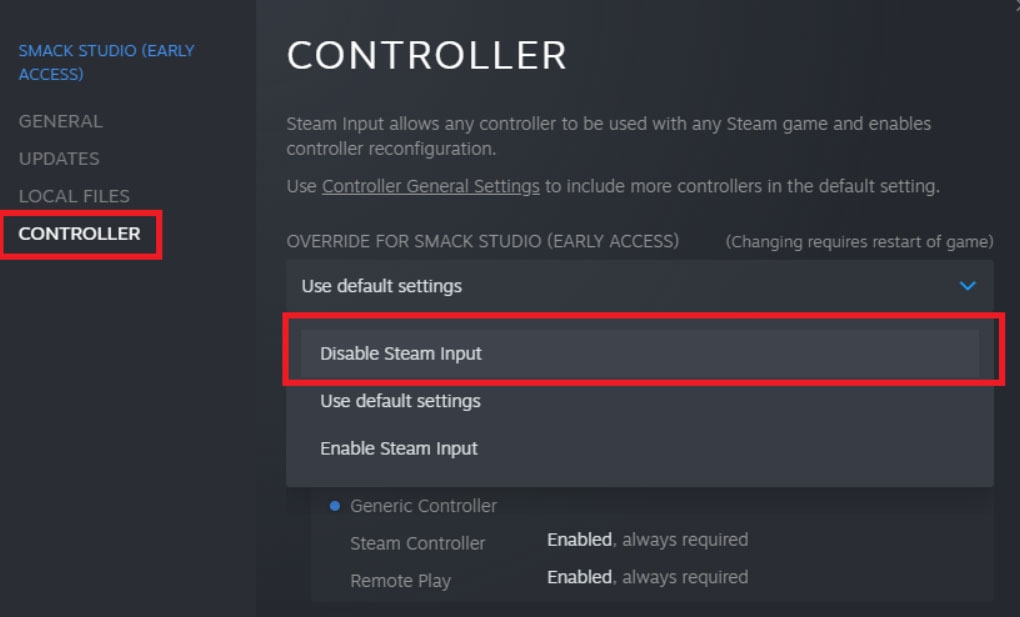
6. Atualizar o Windows
Versões antigas do Windows podem ter incompatibilidades com drivers ou com o próprio BattlEye.
Passos:
- Pressione a tecla Windows para abrir o menu Iniciar
- Pesquise por Verificar atualizações e abra as definições do Windows Update
- Clique em Verificar atualizações e instale tudo o que estiver disponível
- Reinicie para concluir as atualizações
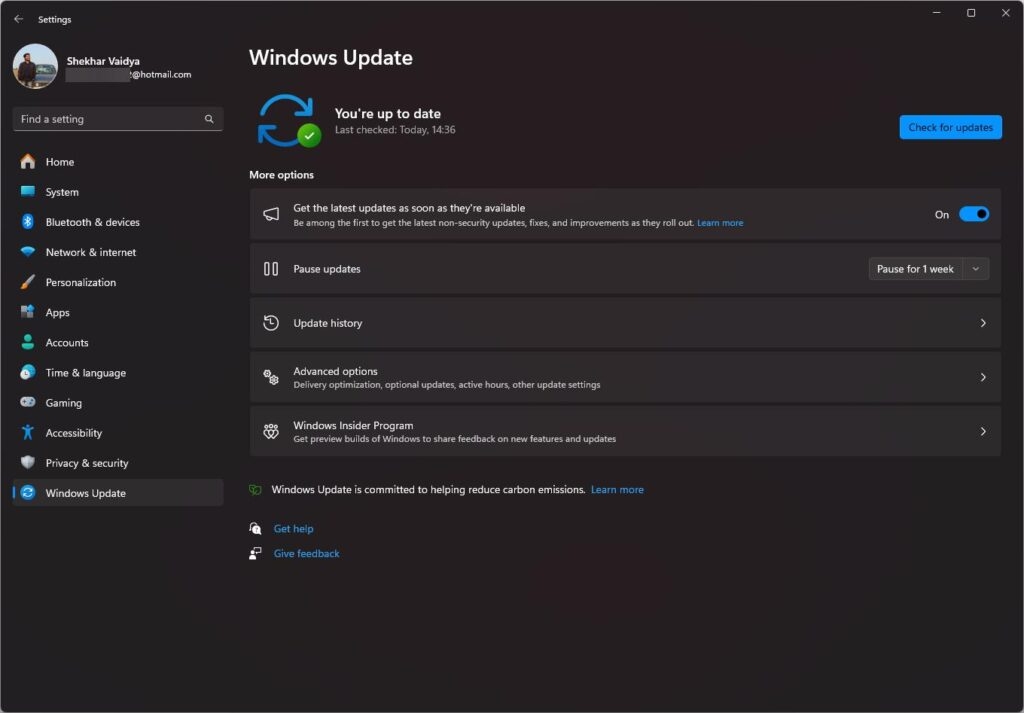
Depois: teste o jogo para ver se o PLUM desapareceu.
7. Reinstalar BattlEye
Se o módulo BattlEye estiver corrompido ou desatualizado, reinstalar pode resolver a falha de validação.
Passos Steam/Blizzard:
- Na Biblioteca do Steam, clique com o botão direito em Destiny 2 e selecione Gerir > Procurar ficheiros locais
- Abra a pasta Battleye e execute Uninstall_BattlEye.bat para desinstalar corretamente
- Se esse ficheiro não existir, pode apagar a pasta Battleye manualmente, mas o método com o .bat é preferível
- Abra Destiny 2; o launcher deverá reinstalar o BattlEye automaticamente. Se não o fizer, clique com o botão direito em Destiny 2, Propriedades > Ficheiros instalados > Verificar integridade dos ficheiros do jogo
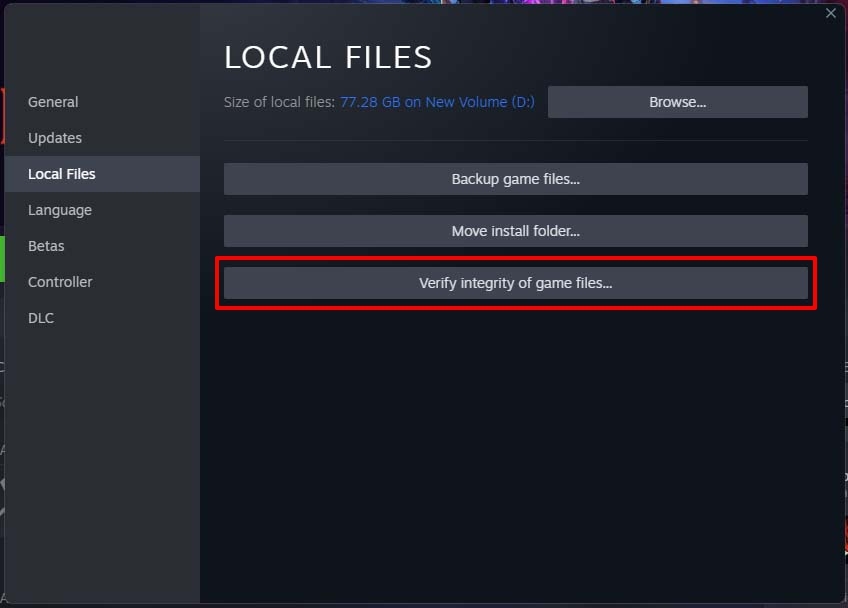
Depois: reinicie o jogo e confirme o resultado.
8. Reinstalar Destiny 2
Se tudo falhar, desinstalar e reinstalar o jogo elimina ficheiros corrompidos persistentes. Isto é demorado e consome largura de banda, por isso faça-o apenas depois das etapas anteriores.
Passos:
- Desinstale pelo client (Steam ou Blizzard)
- Limpe caches temporários se desejar (opcional)
- Reinstale o jogo e aplique todas as atualizações
Depois: execute o jogo e verifique o erro novamente.
9. Aguardar um patch da Bungie
Por vezes a origem do erro é um bug no servidor ou uma mudança que exige correção por parte da Bungie. Acompanhe as atualizações oficiais em redes sociais e canais de suporte.
Sugestão prática: siga o suporte oficial da Bungie nas redes sociais para avisos de manutenção e patches.
Playbook de resolução rápido
Ordem recomendada de execução para um jogador comum:
- Reinício rápido do PC e do router
- Verificar integridade dos ficheiros do jogo
- Executar sfc /scannow
- Adicionar exclusões no antivírus
- Executar Xbox Networking
- Redefinir rede
- Desativar Steam Input
- Reinstalar BattlEye
- Reinstalar o jogo
- Contactar suporte ou aguardar patch
Critério de passagem: se o jogo inicia e mantém sessão sem mostrar PLUM por três sessões de jogo, considere o problema resolvido.
Fluxo de decisão ilustrado
flowchart TD
A[Erro PLUM aparece] --> B{Já testou reiniciar router e PC?}
B -- Sim --> C{Outros jogos online funcionam?}
B -- Não --> D[Reiniciar PC e router]
D --> C
C -- Não --> E[Resolver problema de ISP ou hardware de rede]
C -- Sim --> F{Antivírus ou VPN ativo?}
F -- Sim --> G[Adicionar exclusões e desativar VPN]
F -- Não --> H{Erro persiste?}
G --> H
H -- Sim --> I[Executar sfc /scannow e Xbox Networking]
I --> J{Erro persiste?}
J -- Sim --> K[Reinstalar BattlEye e verificar ficheiros do jogo]
K --> L{Erro persiste?}
L -- Sim --> M[Reinstalar Destiny 2 ou aguardar patch]
L -- Não --> N[Fim - testar sessões]
J -- Não --> N
E --> O[Falar com ISP]
M --> P[Contactar suporte Bungie]Checklists por papel
Jogador casual
- Reiniciar PC e router
- Verificar integridade dos ficheiros do jogo
- Adicionar exceção no antivírus
- Testar sem VPN
Streamer ou jogador competitivo
- Testar Steam Input e configurações de controlador
- Fechar overlays e ferramentas de captura
- Garantir que BattlEye está atualizado
- Ter uma cópia limpa do jogo em caso de reinstalação rápida
Administrador de rede ou técnico
- Validar regras NAT e portas necessárias
- Verificar logs do firewall para bloqueios do BattlEye
- Validar DNS e rotas até os servidores da Bungie
- Isolar cliente num segmento de rede para testes
Casos de teste e critérios de aceitação
Casos de teste básicos:
- Jogo inicia e autentica com BattlEye sem erro PLUM
- Sessão de jogo de 30 minutos sem desconexões inesperadas
- Reproduzir ação que antes disparava PLUM (por exemplo, iniciar atividade multijogador) e validar não ocorrer erro
Critérios de aceitação:
- Erro PLUM não aparece em três sessões separadas por pelo menos 15 minutos cada
- Logs do cliente não mostram falhas de validação do BattlEye
Quando estas soluções falham
- Se o problema for causado por um bug no servidor da Bungie, só um patch oficial o resolverá
- Se houver manipulação de ficheiros do jogo por mods, a única solução segura é remover os mods e reinstalar o jogo
- Se o ISP estiver a filtrar/travar tráfego e não corrigir, a utilização de outro ISP ou tether móvel pode ser o único atalho
Notas de segurança e privacidade
- Não partilhe ficheiros de sistema nem chaves de autenticação com terceiros
- Evite usar cracks ou mods não oficiais que alterem ficheiros do jogo, pois podem invalidar a proteção do BattlEye
Box de fatos e heurísticas rápidas
- Heurística de prioridade: 1) rede 2) ficheiros do jogo 3) software de terceiros 4) sistema operativo
- Tempo médio estimado para resolução: 10 a 120 minutos, dependendo da causa
- Reinstalação do jogo é a opção mais demorada e a última a tentar
Resumo final
O Error Code PLUM é um alerta de validação liderado pelo BattlEye que pode ter causas diversas, desde problemas de rede até conflitos com antivírus ou ficheiros corrompidos. Siga a lista de verificação rápida, trabalhe por ordem nas correções propostas e use o playbook para acelerar a resolução. Se todas as soluções locais falharem, monitorize as comunicações oficiais da Bungie e contacte o suporte.
Se precisar, deixe nos comentários detalhes do seu sistema, cliente de jogo e as etapas já tentadas para obter ajuda específica.
Importante
Se utilizar um PC de trabalho, consulte o departamento de TI antes de alterar definições de rede ou antivírus.
Fim do guia
Materiais semelhantes

Instalar e usar Podman no Debian 11
Apt‑pinning no Debian: guia prático

Injete FSR 4 com OptiScaler em qualquer jogo
DansGuardian e Squid com NTLM no Debian Etch

Corrigir erro de instalação no Android
